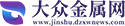生活中,很多人都不知道函数if的使用方法_函数if的使用方法,其实非常简单,下面就是小编搜索到的函数if的使用方法_函数if的使用方法相关的一些知识,我们一起来学习下吧!
1、IF请参阅执行真假值判断,根据逻辑计算的真假值,返回不同结果。
2、可以使用函数 IF 对数值和公式进行条件检测。
 (资料图)
(资料图)
3、语法IF(logical_test,value_if_true,value_if_false)Logical_test 表示计算结果为 TRUE 或 FALSE 的任意值或表达式。
4、例如,A10=100 就是一个逻辑表达式,如果单元格 A10 中的值等于 100,表达式即为 TRUE,否则为 FALSE。
5、本参数可使用任何比较运算符。
6、Value_if_true logical_test 为 TRUE 时返回的值。
7、例如,如果本参数为文本字符串“预算内”而且 logical_test 参数值为 TRUE,则 IF 函数将显示文本“预算内”。
8、如果 logical_test 为 TRUE 而 value_if_true 为空,则本参数返回 0(零)。
9、如果要显示 TRUE,则请为本参数使用逻辑值 TRUE。
10、Value_if_true 也可以是其他公式。
11、Value_if_false logical_test 为 FALSE 时返回的值。
12、例如,如果本参数为文本字符串“超出预算”而且 logical_test 参数值为 FALSE,则 IF 函数将显示文本“超出预算”。
13、如果 logical_test 为 FALSE 且忽略了 Value_if_false(即 value_if_true 后没有逗号),则会返回逻辑值 FALSE。
14、如果 logical_test 为 FALSE 且 Value_if_false 为空(即 value_if_true 后有逗号,并紧跟着右括号),则本参数返回 0(零)。
15、Value_if_false 也可以是其他公式。
16、说明函数 IF 可以嵌套七层,用 value_if_false 及 value_if_true 参数可以构造复杂的检测条件。
17、请参阅下面最后一个示例。
18、 在计算参数 value_if_true 和 value_if_false 后,函数 IF 返回相应语句执行后的返回值。
19、 如果函数 IF 的参数包含数组,则在执行 IF 语句时,数组中的每一个元素都将计算。
20、 Microsoft Excel 还提供了其他一些函数,可依据条件来分析数据。
21、例如,如果要计算单元格区域中某个文本字符串或数字出现的次数,则可使用 COUNTIF 工作表函数。
22、如果要根据单元格区域中的某一文本字符串或数字求和,则可使用 SUMIF 工作表函数。
23、请了解关于根据条件计算值。
24、 示例 1如果您将示例复制到空白工作表中,可能会更易于理解该示例。
25、操作方法创建空白工作簿或工作表。
26、 请在“帮助”主题中选取示例。
27、不要选取行或列标题。
28、 从帮助中选取示例。
29、按 Ctrl+C。
30、 在工作表中,选中单元格 A1,再按 Ctrl+V。
31、 若要在查看结果和查看返回结果的公式之间切换,请按 Ctrl+`(重音符),或在“工具”菜单上,指向“公式审核”,再单击“公式审核模式”。
32、 1 2 A 数据 50 公式 说明(结果) =IF(A2<=100,"Within budget","Over budget") 如果上面的数字小于等于 100,则公式将显示“Within budget”。
33、否则,公式显示“Over budget”。
34、(Within budget) =IF(A2=100,SUM(B5:B15),"") 如果上面数字为 100,则计算单元格区域 B5:B15,否则返回空文本 ("") 示例 2如果您将示例复制到空白工作表中,可能会更易于理解该示例。
35、操作方法创建空白工作簿或工作表。
36、 请在“帮助”主题中选取示例。
37、不要选取行或列标题。
38、 从帮助中选取示例。
39、按 Ctrl+C。
40、 在工作表中,选中单元格 A1,再按 Ctrl+V。
41、 若要在查看结果和查看返回结果的公式之间切换,请按 Ctrl+`(重音符),或在“工具”菜单上,指向“公式审核”,再单击“公式审核模式”。
42、 1 2 3 4 A B 实际费用 预算费用 1500 900 500 900 500 925 公式 说明(结果) =IF(A2>B2,"Over Budget","OK") 判断第 1 行是否超出预算 (Over Budget) =IF(A3>B3,"Over Budget","OK") 判断第 2 行是否超出预算 (OK) 示例 3如果您将示例复制到空白工作表中,可能会更易于理解该示例。
43、操作方法创建空白工作簿或工作表。
44、 请在“帮助”主题中选取示例。
45、不要选取行或列标题。
46、 从帮助中选取示例。
47、按 Ctrl+C。
48、 在工作表中,选中单元格 A1,再按 Ctrl+V。
49、 若要在查看结果和查看返回结果的公式之间切换,请按 Ctrl+`(重音符),或在“工具”菜单上,指向“公式审核”,再单击“公式审核模式”。
50、 1 2 3 4 A 成绩 45 90 78 公式 说明(结果) =IF(A2>89,"A",IF(A2>79,"B", IF(A2>69,"C",IF(A2>59,"D","F")))) 为第一个成绩指定一个字母等级 (F) =IF(A3>89,"A",IF(A3>79,"B", IF(A3>69,"C",IF(A3>59,"D","F")))) 为第二个成绩指定一个字母等级 (A) =IF(A4>89,"A",IF(A4>79,"B", IF(A4>69,"C",IF(A4>59,"D","F")))) 为第三个成绩指定一个字母等级 (C) 在上例中,第二个 IF 语句同时也是第一个 IF 语句的参数 value_if_false。
51、同样,第三个 IF 语句是第二个 IF 语句的参数 value_if_false。
52、例如,如果第一个 logical_test (Average > 89) 为 TRUE,则返回“A”;如果第一个 logical_test 为 FALSE,则计算第二个 IF 语句,以此类推。
53、用下列关键字指定数字的字母等级。
54、如果成绩是 则返回 大于 89 A 80 到 89 B 70 到 79 C 60 到 69 D 小于 60 F。